Microsoft Office je známy tým, že ponúka rozmanitú škálu funkcií, ktoré spĺňajú potreby používateľov naprieč všetkými spektrami. Či už hľadáte pokročilé funkcie alebo jednoduché, intuitívne nástroje, balík spoločnosti Microsoft vás pokryje. Najmä verzia 2010 ju mnohí používatelia považujú za dokonale prispôsobenú ich požiadavkám. Prechod na novšie verzie však nie je vždy potrebný alebo žiaduci. Pre tých, ktorí sa rozhodnú zostať pri Office 2010, je aktivácia prvoradá. V tomto komplexnom Sprievodca aktivátorom Office 2010, poskytujeme neoceniteľnú pomoc, ktorá zabezpečuje bezproblémový proces aktivácie pre používateľov, ktorí sa rozhodnú pokračovať vo využívaní sily tohto dôveryhodného balíka.
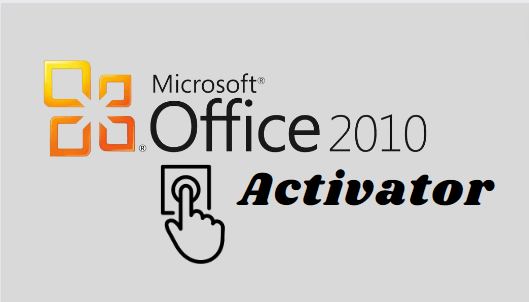
Kroky na aktiváciu balíka Microsoft Office 2010 pomocou KMS Activator
Mnoho ľudí často hľadá na Google „ako aktivovať Office 2010 pomocou aktivátora KMS“ a snaží sa nájsť spôsoby, ako aktivovať Microsoft Office 2010 vo svojich systémoch. Po prvé, je dôležité pochopiť rozdiel: Služba správy kľúčov (KMS) je jednou z metód na aktiváciu balíka Microsoft Office vo vašom systéme. Kroky môžu byť trochu náročné, najmä ak je to prvýkrát, ale zabezpečili sme, aby bol každý krok čo najjednoduchší. Okrem toho budeme riešiť všetky problémy, ktoré sa môžu vyskytnúť počas procesu.
Krok 1: Stiahnite si a nainštalujte Microsoft Office 2010
Najprv musíme do nášho systému nainštalovať Microsoft Office 2010. Ak chcete získať kópiu balíka Microsoft Office 2010, odporúčame vám ho stiahnuť z ich úradníka webové stránky. To zaisťuje, že sa nestanete obeťou žiadneho podvodu a sťahovanie z iných webových stránok môže spôsobiť, že budete náchylný na vírusy.
Krok 2: Získajte kľúč hostiteľa KMS
Po inštalácii balíka Office 2010 do vášho systému je ďalším krokom získanie hostiteľského kľúča KMS. Tento kľúč je nevyhnutný na to, aby ste mohli pokračovať v aktivácii vášho balíka Microsoft Office 2010. Hostiteľský kľúč KMS môžete získať buď kontaktovaním zástupcu spoločnosti Microsoft, alebo prístupom na Centrum multilicenčných služieb spoločnosti Microsoft.
Na získanie kľúča z centra multilicenčných služieb musia mať používatelia konto na prihlásenie. Po prihlásení si môžu vybrať verziu balíka Office, ktorú chcú aktivovať. Potom si jednoducho stiahnite Balík multilicenčných balíkov Office aktivovať Office 2010.

Krok 3: Spustite príkazový riadok ako správca na spustenie procesu
Aktivácia KMS vyžaduje použitie príkazového riadka. Ak chcete vo svojom systéme otvoriť príkazový riadok, vykonajte vyhľadávanie pomocou vyhľadávania systému Windows umiestneného na paneli úloh.
Poznámka: Nezabudnite kliknúť pravým tlačidlom myši na príkazový riadok a vybrať "Spustiť ako správca" z kontextového menu, aby ste predišli prípadnému zlyhaniu aktivácie KMS.

Krok 4: Vytvorte konfiguráciu hostiteľského servera KMS na klientskej verzii systému Windows
Na nastavenie KMS používame jednoduchý príkazový riadok. Teraz, keďže väčšina používateľov nemusí byť oboznámená s programovaním, tu je výzva:
cscript C:\Windows\System32\slmgr.vbs /ipk
V tejto výzve "ipk" znamená "vstupný kľúč", a "
Poznámka: Ak kód chyby "0xC004F074" Ak sa zobrazí, znamená to buď nestabilné internetové pripojenie alebo zaneprázdnený server. Uistite sa, že je vaše zariadenie pripojené k internetu a skúste príkaz „act“ znova, kým nedosiahnete úspech.

Krok 5: Aktivácia kľúča KMS
Vpred je čas aktivovať nainštalovaný kľúč KMS pomocou nasledujúceho príkazu:
cscript C:\Windows\System32\slmgr.vbs /ato
Krok 6: Prispôsobenie konfigurácie hostiteľa KMS
Po úspešnej aktivácii hostiteľa KMS je ďalším krokom prispôsobenie na aktiváciu balíka Office. Na nastavenie hostiteľa KMS použite nasledujúci príkaz:
cscript C:\Windows\System32\slmgr.vbs /skms:
V tomto príkaze "skms" označuje "Nastaviť hostiteľa KMS", a nahradiť "
Krok 7: Povoľte aktiváciu klienta Office
Keď je váš hostiteľ KMS nastavený a aktivovaný, ďalším krokom je prinútiť Office, aby sa aktivoval prostredníctvom servera KMS. Vykonajte nasledujúci príkaz:
cscript "C:\Program Files\Microsoft Office\Office16\ospp.vbs" /sethst:
Zabezpečte výmenu "
Krok 8: Spúšťací kód pre aktiváciu balíka Microsoft Office 2010
Spustite proces aktivácie pre Microsoft Office 2010 spustením nasledujúceho príkazu:
cscript "C:\Program Files\Microsoft Office\Office16\ospp.vbs" /act
Poznámka: Majte na pamäti, že cesta k skriptu „ospp.vbs“ sa môže líšiť v závislosti od verzie balíka Office nainštalovaný vo vašom systéme.
Takto si môžu používatelia aktivovať Office 2010 pomocou aktivácie KMS. Áno, vyžaduje to určitú znalosť príkazového riadka, ale s týmto podrobným sprievodcom sme našim čitateľom zjednodušili proces na jednoduché kopírovanie. Tieto metódy usilovne skúmame a implementujeme, aby neboli dostupnejšie. Je nevyhnutné poznamenať, že existujú aj iné aktivátory balíka Office s potenciálne jednoduchými krokmi, ale táto metóda je oficiálna a legálna v porovnaní s niektorými alternatívami.
Ak používatelia uprednostňujú priamočiarejšie riešenie na prístup k dokumentom, tabuľkám alebo prezentáciám balíka Microsoft Office, môžu zvážiť stiahnutie WPS Office. WPS Office nevyžaduje žiadnu aktiváciu a je zadarmo.
Použite najlepšiu bezplatnú alternatívu k balíku Microsoft Office 2010
Aj keď sa voľba pre staršie verzie balíka Microsoft Office môže zdať ako lacná voľba, často to znamená obetovať pokroky a vylepšené možnosti, ktoré sa nachádzajú v nových vydaniach. Microsoft Office 2010, aj keď je stále funkčný, sa môže zdať trochu zastaralý v porovnaní s modernými alternatívami, ako je WPS Office. WPS Office sa prezentuje ako presvedčivé riešenie, najmä pre tých, ktorí si uvedomujú finančné obmedzenia.

WPS Office ponúka komplexný balík s nástrojmi na zapisovanie, prezentácie a tabuľkové procesory s funkciami zadarmo a konkuruje Microsoft Office, pokiaľ ide o funkčnosť, pričom predstavuje ďalšie nástroje, ako sú pomôcky PDF a bezproblémová integrácia AI. Nie je to len alternatíva; je to vynikajúca možnosť, ktorá môže spôsobiť revolúciu vo vašom pracovnom toku a podnietiť prechod založený na pozoruhodnom pohodlí a efektivite, ktorú prináša vašim kancelárskym úlohám
Ako otvoriť a uložiť Microsoft Word, Excel, PowerPoint vo WPS Office
WPS Office poskytuje komplexnú kompatibilitu s celým balíkom Microsoft Office. Užívatelia môžu voľne otvárať, upravovať, zdieľať a vkladať dokumenty programu Word, tabuľky programu Excel a prezentácie programu PowerPoint, čím sa zabezpečí hladký a efektívny pracovný postup.
Krok 1: Prejdite na Karta Súbory nájdete na ľavej strane rozhrania na prístup k vašim dokumentom.
Krok 2: V prípade dokumentov programu Word, tabuliek programu Excel, prezentácií programu PowerPoint alebo súborov PDF vyberte požadovaný súbor z prezentovaného zoznamu, ktorý chcete otvoriť.

Krok 3: Pokračujte v úprave podľa potreby. Súbor je teraz otvorený pre vaše úpravy.
Krok 4: Ak chcete dokončiť a uložiť svoje úpravy, vyberte "uložiť" z "menu" menu.

Kroky na stiahnutie WPS Office
Krok 1: Zamierte k WPS Office webovej stránky.
Alt text: Domovská stránka WPS Office
Krok 2: Hľadajte "Bezplatné stiahnutie" na domovskej stránke, buď v strede alebo v pravom hornom rohu. Kliknite naň.

Krok 3: Po dokončení sťahovania nájdite "wps_wid.cid" súbor v priečinku Stiahnuté súbory. Toto je inštalačný súbor pre WPS Office. Dvakrát kliknite na spustenie procesu inštalácie.

Krok 4: Potom odsúhlasiť podmienky kliknite na „Inštalovať teraz“. začnite inštalovať.
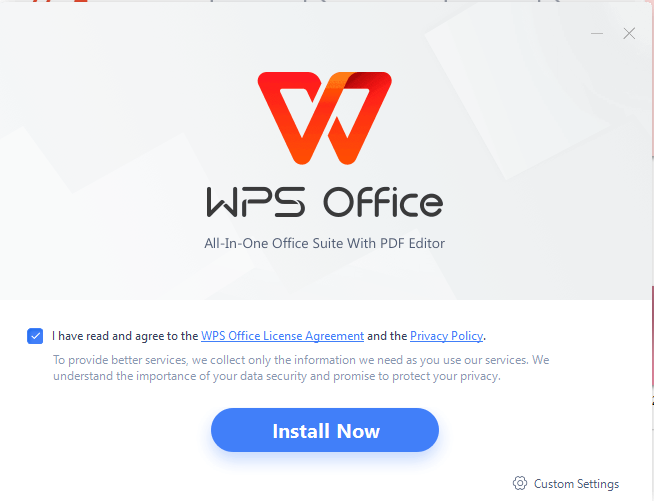
Krok 5: Po nainštalovaní WPS Office sa automaticky spustí a dostanete sa priamo do hlavného rozhrania, kde môžete začať používať jeho funkcie.

Používanie WPS Office vám poskytuje luxus prístupu k najnovším kancelárskym balíkom vybaveným špičkovými funkciami. Osobne je ponorenie sa do schopností AI ohromujucim zážitkom, najmä jeho charakteristickou črtou zhrnutia obsahu a generovania príbehov. Potenciál týchto funkcií je obrovský a neprestáva ma udivovať. Skúmanie jeho funkcií vyzerá takmer ako hra, no napriek tomu zostáva výkonným nástrojom produktivity. Používanie WPS Office je nielen príjemné, ale aj veľmi obohacujúce a neľutujem, že som si ho nainštaloval.
často kladené otázky
Q1. Ako často by som mal znova aktivovať Office 2010?
Opätovná aktivácia je nevyhnutná, ak preinštalujete softvér alebo vykoná významné zmeny hardvéru. Vo väčšine prípadov ide o jednorazový postup. Vo všeobecnosti sa opätovná aktivácia vyžaduje iba vtedy, keď sa na vašom počítači vykonajú podstatné zmeny alebo počas preinštalovania. Zabezpečuje legitímne a bezpečné používanie balíka Office 2010 na vašom zariadení.
Q2. Prečo používať aktivátor pre Office 2010?
Aktivátory odomknú všetky funkcie bez kódu Product Key, čím ponúkajú flexibilnú metódu aktivácie. Zabezpečujú úplnú funkčnosť a poskytujú alternatívu, keď kľúč nie je k dispozícii. Používatelia by však mali byť opatrní a vyberať spoľahlivé metódy aktivácie na zabezpečenie bezpečnosti a v súlade s podmienkami spoločnosti Microsoft.
Q3. Môžem používať WPS Office v rôznych operačných systémoch?
WPS Office podporuje operačné systémy Windows, Mac a Linux, čo umožňuje používateľom využívať jeho funkcie na rôznych platformách. Preto môžete používať WPS Office vo svojom preferovanom operačnom systéme bez akýchkoľvek problémov s kompatibilitou.




